怎么把超大视频导入百度网盘 本地视频如何同步上传到百度网盘
更新时间:2023-09-03 10:00:18作者:jiang
怎么把超大视频导入百度网盘,随着互联网的快速发展,视频已经成为人们生活中不可或缺的一部分,随之而来的是视频文件的体积越来越大,给我们的存储和分享带来了很大的挑战。在这种情况下,百度网盘作为一款功能强大的云存储工具,为用户提供了便捷的解决方案。如何将超大视频导入百度网盘呢?本文将为您介绍具体的操作步骤,以帮助您轻松实现超大视频的导入。同时我们也将探讨如何将本地视频同步上传到百度网盘,使您的视频资源能够随时随地进行访问和分享。让我们一起来了解吧!
步骤如下:
1.在电脑上选中要上传的视频文件,然后单击鼠标右键选择“上传到百度网盘”。
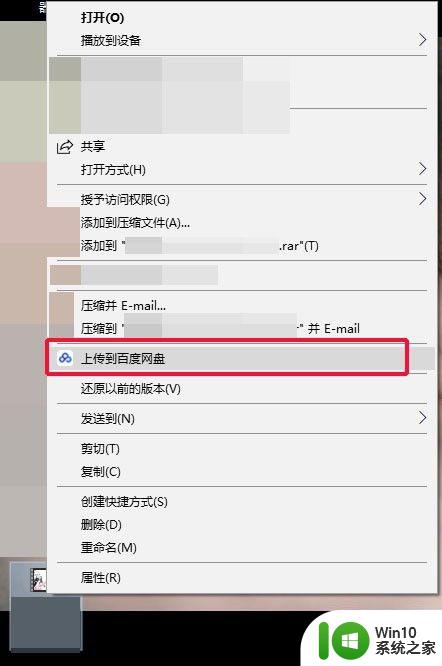
2.然后电脑会自动帮我们启动百度网盘。
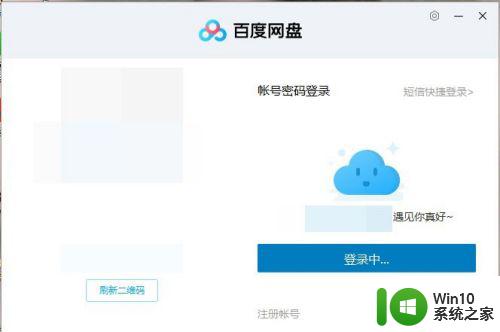
3.进入百度网盘的页面后,点击查看传输列表。
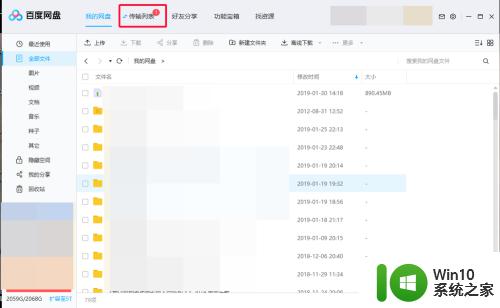
4.就能看到我们刚才点击要进行上传的视频已经在上传了。而且速度非常快。一般只要十几秒就能上传好。
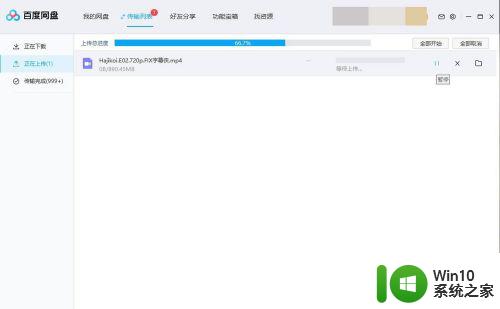
5.上传完成后百度网盘右下角会有提示。并且能够到传输完成列表中查看到。
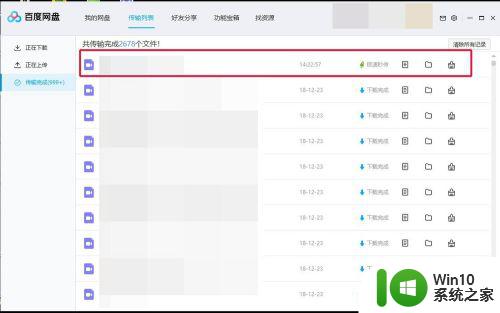
6.点击这一栏上的文件夹标志处,就能查看到此视频具体被传输到那个文件夹去了。这样就不用担心出现上传后不知道传到哪里去了的情况了。
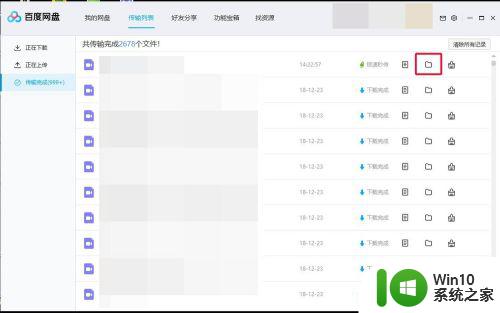
以上就是关于如何将超大视频导入百度网盘的全部内容,如果您遇到了相同的情况,可以按照小编的方法来解决问题。
怎么把超大视频导入百度网盘 本地视频如何同步上传到百度网盘相关教程
- 百度网盘上传视频的步骤 百度网盘上传视频教程
- 下载到百度网盘的视频怎么保存到手机 怎样将手机拍摄的视频传输到电脑上的百度网盘
- 百度下载的视频怎样传到u盘 怎样把百度网盘里的视频下载到U盘
- 百度网盘怎么上传文件 如何使用百度网盘上传大文件
- 电脑看百度网盘视频怎么倍速 百度网盘视频怎么调整播放速度
- 如何在手机上下载百度视频 百度视频下载手机版教程
- 百度网盘的使用过程 百度网盘如何上传文件
- 百度网盘压缩包怎样下载到本地 百度网盘压缩文件下载到本地的步骤
- 百度视频自动跳转到下一个视频 如何在百度极速版中设置视频自动播放下一个
- 百度网盘上传速度慢如何提高 百度网盘上传速度太慢的原因有哪些
- 百度网盘的文件转存到夸克网盘需要注意什么 怎样把百度网盘的内容转移到夸克网盘
- 百度网盘的文件怎样传到u盘 百度网盘里的文件如何转到u盘
- 华硕笔记本U盘启动的设置方法 华硕笔记本如何设置使用U盘启动
- XP系统编辑记事本无法保存怎么办 XP系统记事本保存失败解决方法
- win8系统查看无线网络流量最快捷的方法 win8系统如何查看无线网络流量使用情况
- 避免U盘数据泄漏的小技巧 如何有效保护U盘数据不被窃取
电脑教程推荐
- 1 XP系统编辑记事本无法保存怎么办 XP系统记事本保存失败解决方法
- 2 win8系统查看无线网络流量最快捷的方法 win8系统如何查看无线网络流量使用情况
- 3 解决u盘无法正常使用的几种方法 U盘无法正常识别的解决方法
- 4 蓝牙耳机连上电脑但是没有声音如何修复 蓝牙耳机与电脑连接无声音怎么解决
- 5 u盘拒绝访问显示你没有权限查看怎么解决 U盘拒绝访问怎么解决
- 6 如何使用HD Tune Pro检测接口crc错误计数 HD Tune Pro接口crc错误计数检测方法
- 7 电脑提示显示器驱动程序已停止响应并且已恢复如何处理 电脑显示器驱动程序停止响应怎么办
- 8 xp系统中如何禁止在桌面创建快捷方式 xp系统如何禁止用户在桌面创建程序快捷方式
- 9 虚拟机上分辨率比电脑分辨率小怎么办 虚拟机分辨率调整方法
- 10 浅析U盘病毒对windows系统有哪些危害 U盘病毒如何危害windows系统
win10系统推荐
- 1 雨林木风ghost w10企业家庭版32系统下载v2023.02
- 2 雨林木风ghostwin1032位免激活专业版
- 3 游戏专用win10 64位智能版
- 4 深度技术ghost win10稳定精简版32位下载v2023.02
- 5 风林火山Ghost Win10 X64 RS2装机专业版
- 6 深度技术ghost win10 64位专业版镜像下载v2023.02
- 7 联想笔记本ghost win10 64位快速旗舰版v2023.02
- 8 台式机专用Ghost Win10 64位 万能专业版
- 9 ghost windows10 64位精简最新版下载v2023.02
- 10 风林火山ghost win10 64位官方稳定版下载v2023.02